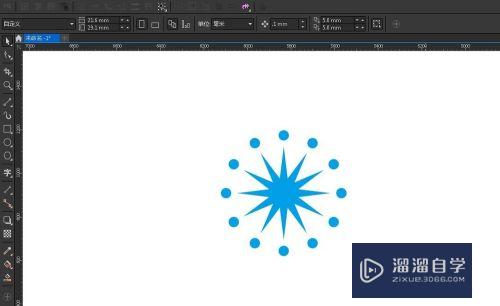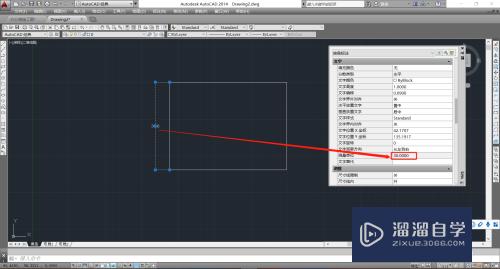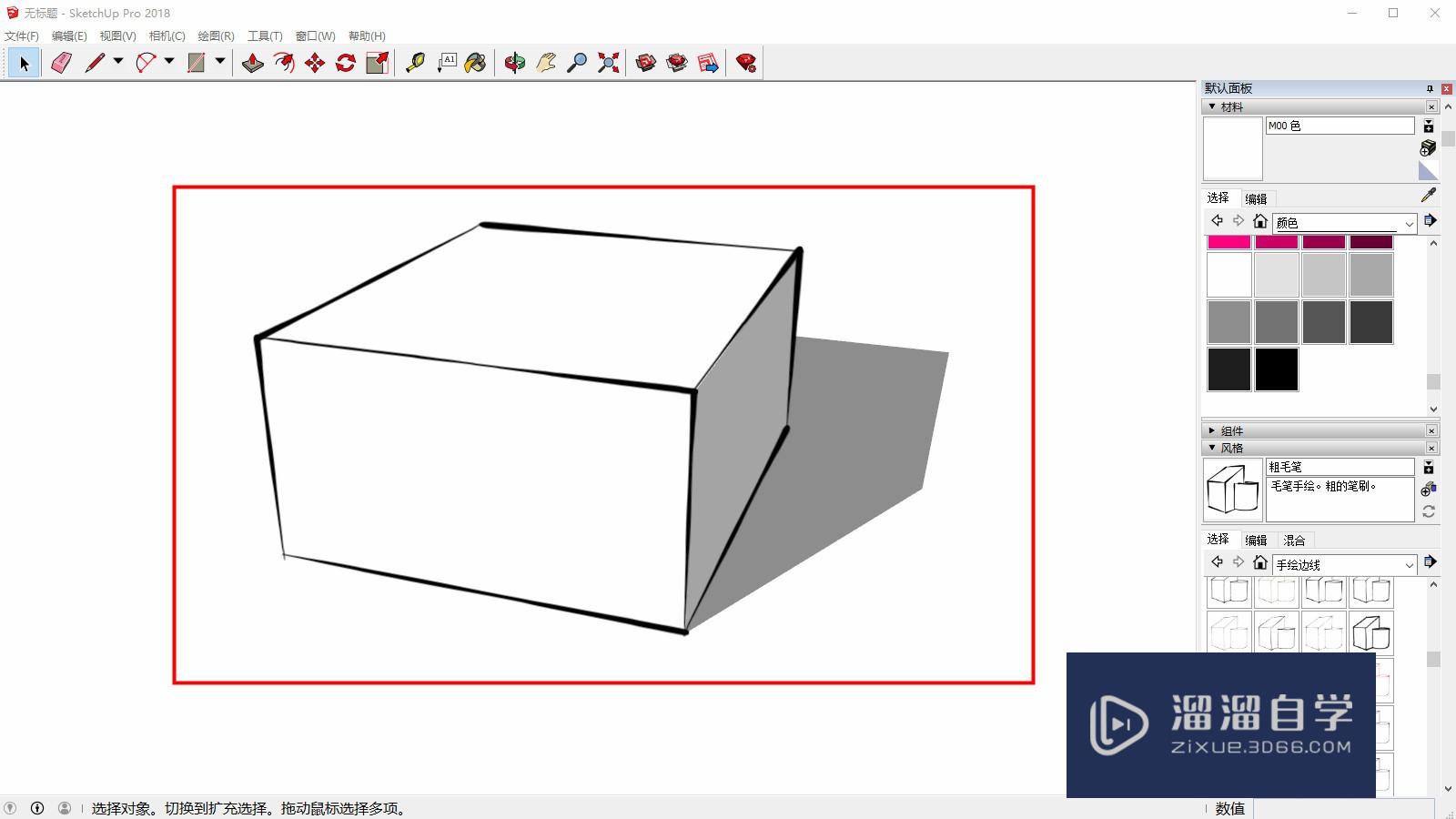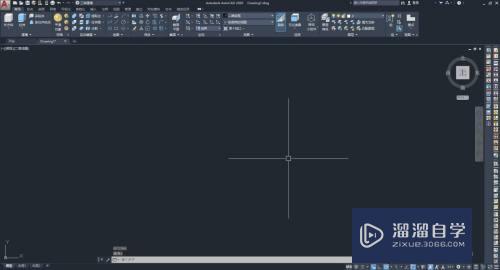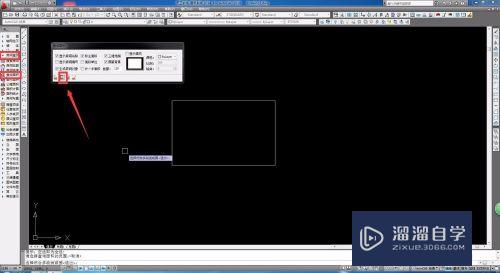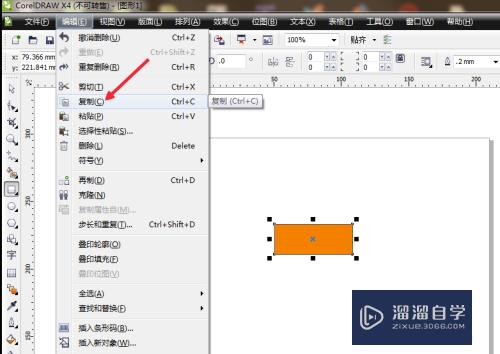SketchUp如何导出CAD剖面(sketchup如何导出剖面图)优质
用SketchUp做模型。导出剖面图是常用的一个工具。导出DWg格式的剖面则是一项必备技能。但很多用户还是不知道SketchUp如何导出CAD剖面。没关系。我们来学习吧!
工具/软件
硬件型号:华为MateBook D 14
系统版本:Windows7
所需软件:SketchUp 2018
方法/步骤
第1步
打开SketchUp软件
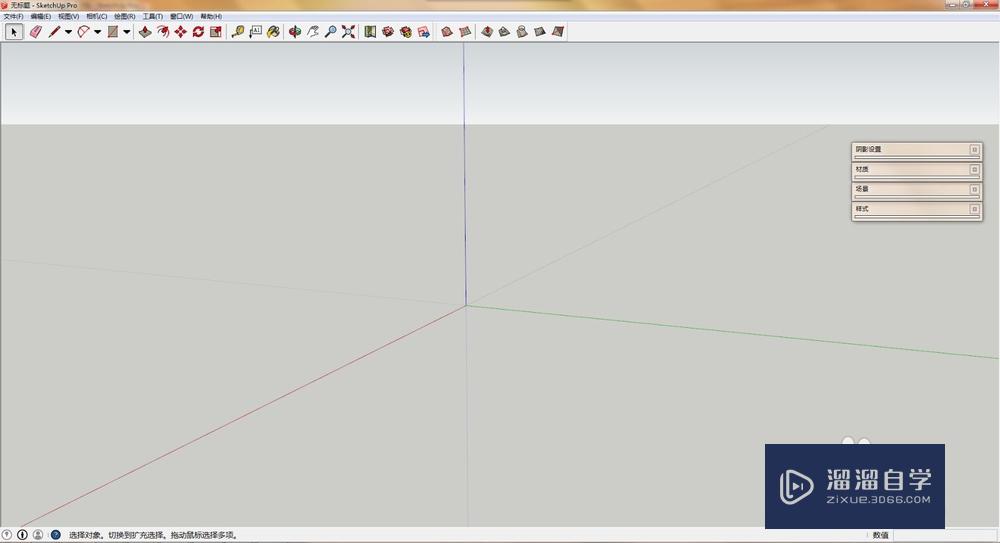
第2步
绘制需要导出剖面的模型
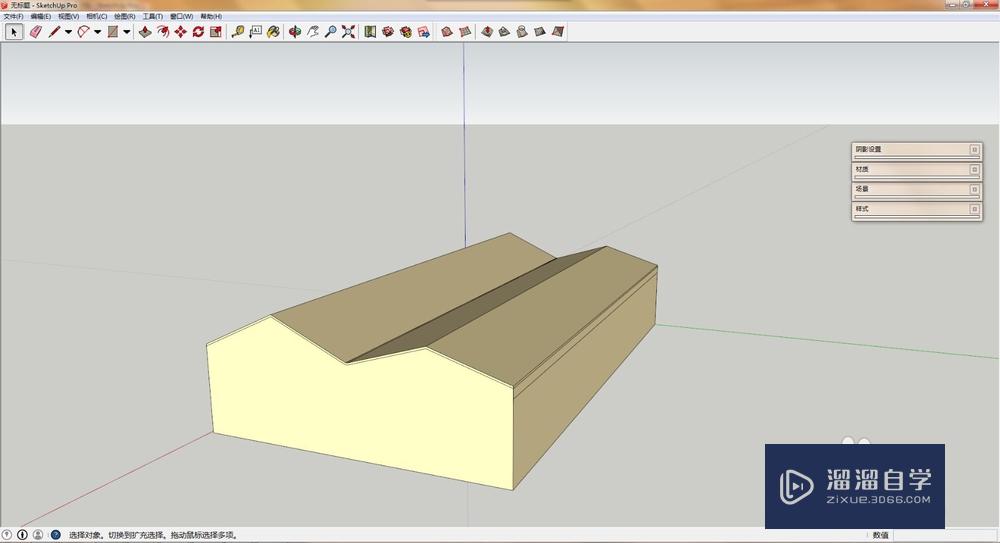
第3步
在工具栏选择“工具-剖切面”
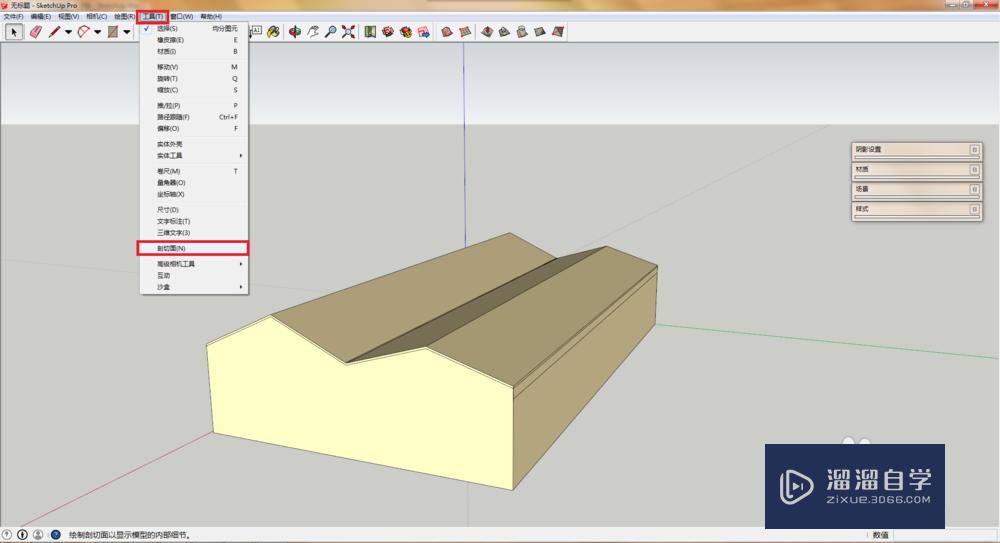
第4步
点击要剖的面。便会显示剖面效果。也可以选择剖切面进行移动。
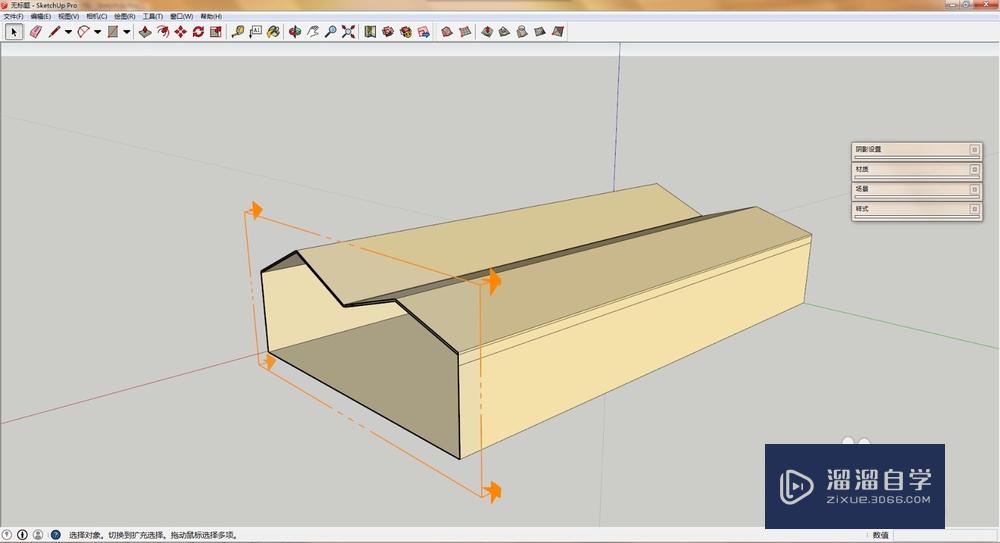
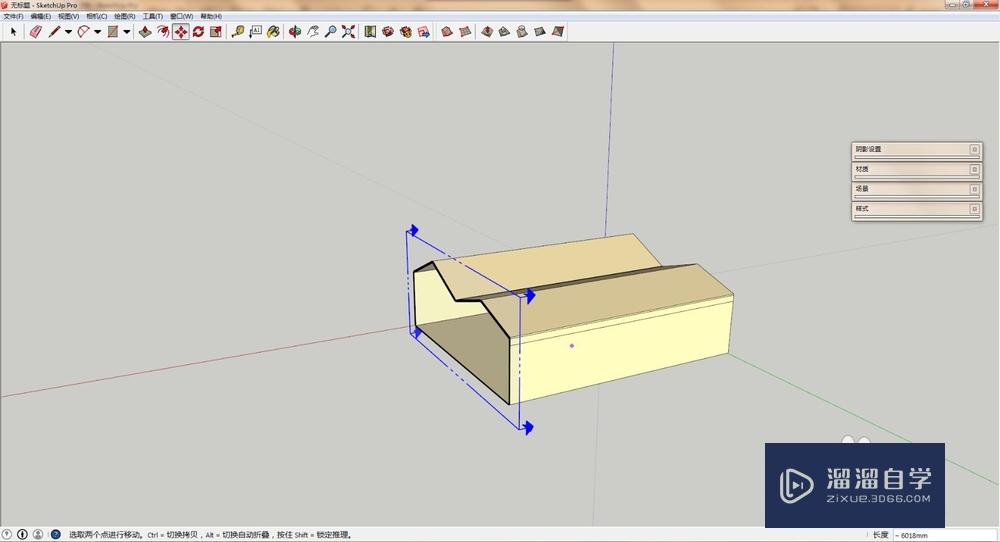
第5步
在工具栏选择“相机-平行投影”
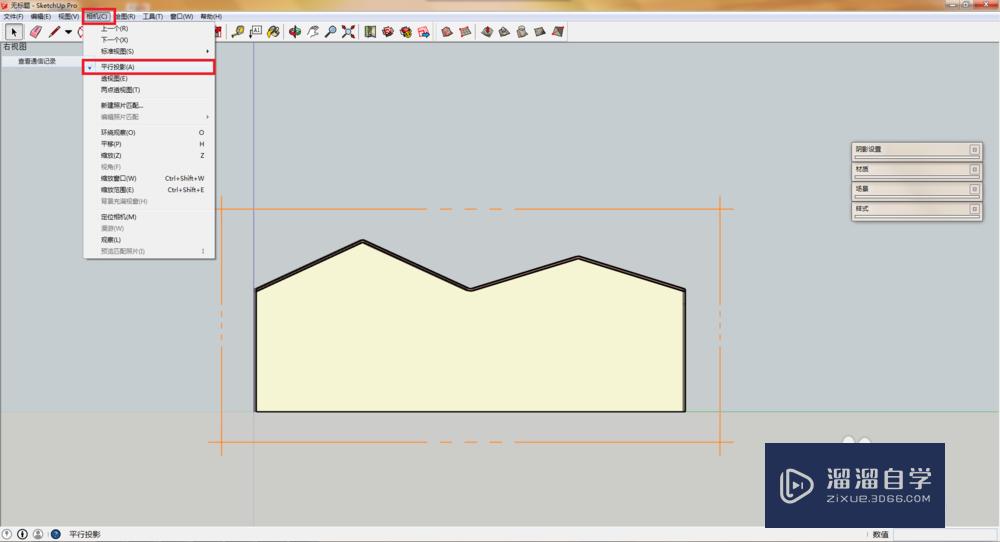
第6步
在工具栏选择“相机-标准视图-右视图”
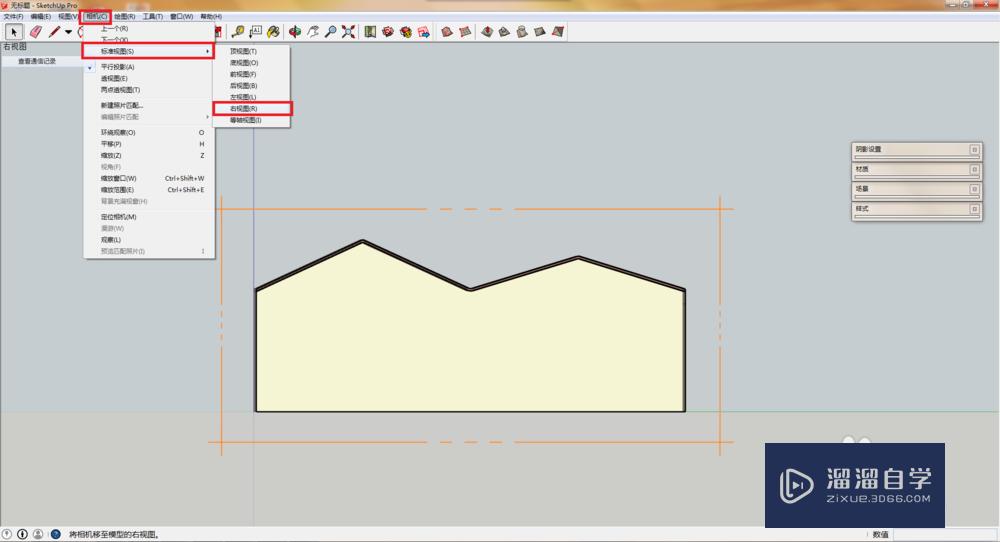
第7步
选择“文件-导出-2d模型”选择dwg文件格式。确认导出。
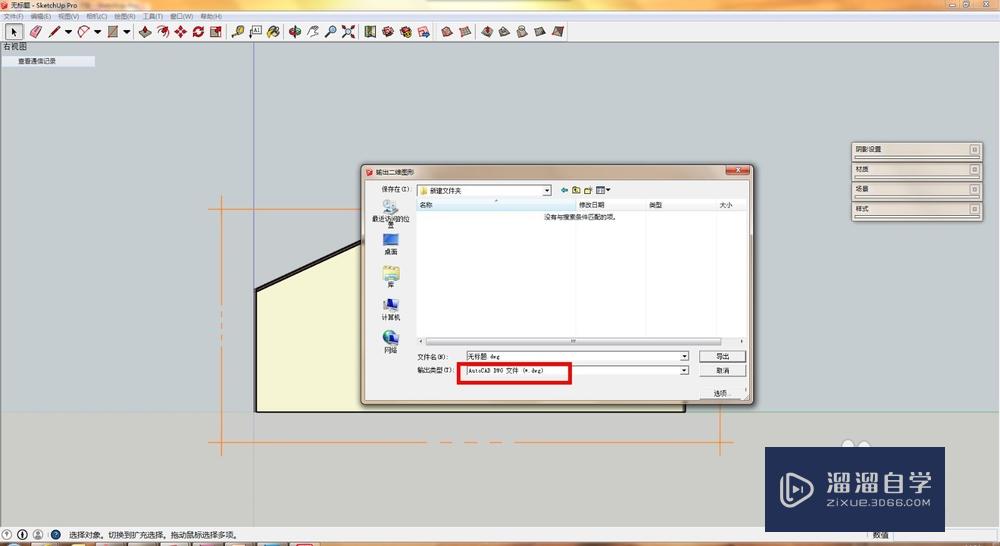
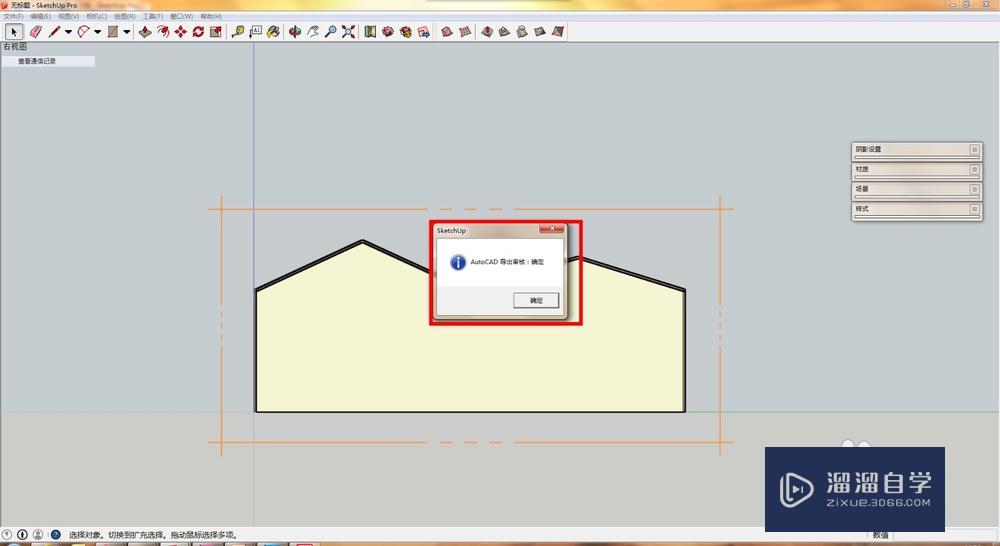
第8步
打开cad文件。确认导出成功。
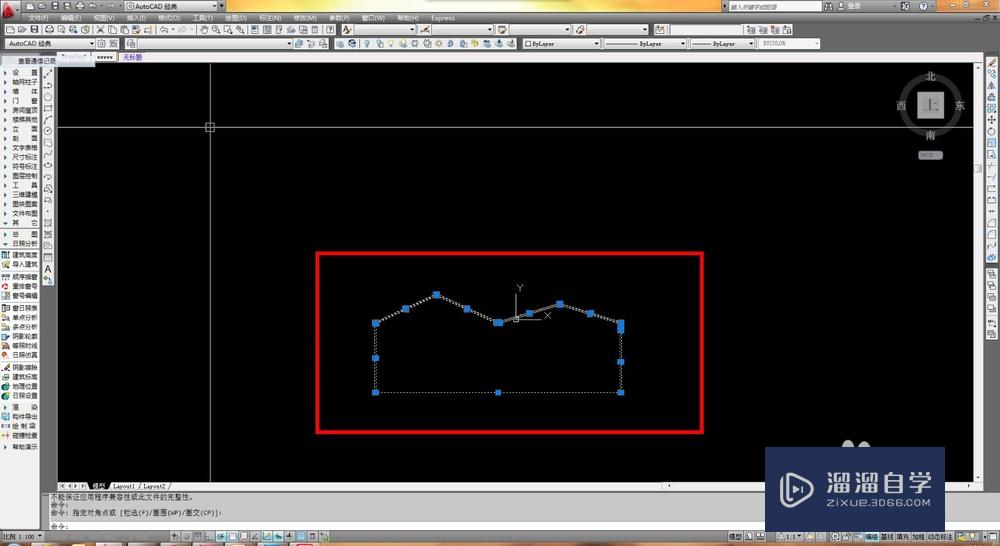
以上关于“SketchUp如何导出CAD剖面(sketchup如何导出剖面图)”的内容小渲今天就介绍到这里。希望这篇文章能够帮助到小伙伴们解决问题。如果觉得教程不详细的话。可以在本站搜索相关的教程学习哦!
更多精选教程文章推荐
以上是由资深渲染大师 小渲 整理编辑的,如果觉得对你有帮助,可以收藏或分享给身边的人
本文标题:SketchUp如何导出CAD剖面(sketchup如何导出剖面图)
本文地址:http://www.hszkedu.com/58651.html ,转载请注明来源:云渲染教程网
友情提示:本站内容均为网友发布,并不代表本站立场,如果本站的信息无意侵犯了您的版权,请联系我们及时处理,分享目的仅供大家学习与参考,不代表云渲染农场的立场!
本文地址:http://www.hszkedu.com/58651.html ,转载请注明来源:云渲染教程网
友情提示:本站内容均为网友发布,并不代表本站立场,如果本站的信息无意侵犯了您的版权,请联系我们及时处理,分享目的仅供大家学习与参考,不代表云渲染农场的立场!